Kuinka vapauttaa tilaa Androidissa
Mitä tietää
- Android 8 ja uudemmat: Siirry Android-asetuksiin ja valitse Varastointi > Vapauta tilaa > valitse poistettavat kohteet > Vapauta tilaa. Joillakin laitteilla se on Varastointi > Hallitse tallennustilaa.
- Jos haluat poistaa vanhat valokuvat ja videot automaattisesti, kun puhelimen tallennustila on vähissä, siirry kohtaan asetukset > Varastointi ja kytke päälle Älykäs tallennustila.
- Ota automaattinen varmuuskopiointi käyttöön Google Kuvissa siirtymällä osoitteeseen Valokuva-asetukset > Varmuuskopioi ja synkronoi. Poista sitten vanhat valokuvat ja videot.
Tässä artikkelissa kerrotaan, kuinka voit vapauttaa tilaa Android-puhelimissa ja -tableteissa useilla eri tavoilla. Ohjeet koskevat kaikkien valmistajien (Google, Samsung, LG jne.) Android 8:aa tai uudempaa versiota käyttäviä laitteita.
Käytä vapauttaa tilaa Androidissa
Android 8:ssa ja uudemmissa käyttöjärjestelmissä on sisäänrakennettu työkalu, joka poistaa ladatut tiedostot, valokuvat ja videot, jotka olet varmuuskopioinut verkossa, sekä sovellukset, joita et ole käyttänyt vähään aikaan.
Jotkut puhelinmerkit eivät tue Free Up Space- ja Smart Storage -työkaluja, mutta niillä on sen sijaan omat parannetut tallennusominaisuudet. Esimerkiksi Samsung-puhelimissa on Samsungin pilvi.
Siirry Android-asetuksiin ja valitse Varastointi.
-
Napauta Vapauta tilaa.
Kaikki Android-laitteet eivät ole samanlaisia, joten joissain laitteissa se on Varastointi > Hallitse tallennustilaa.
-
Valitse kohteet, jotka haluat poistaa, ja napauta sitten Vapauta tilaa uudelleen.

Jos haluat säännöllisesti poistaa kuvia ja muita tiedostoja, jotka olet jo varmuuskopioinut pilveen, siirry osoitteeseen asetukset > Varastointi ja napauta Älykäs tallennustila vaihtaa.
Varmuuskopioi valokuvat pilveen
The Google Kuvat -sovellus varmuuskopioi valokuvasi ja videoita Google-tilillesi, jotta voit poistaa ne laitteeltasi. Tämän jälkeen voit katsella ja ladata kuviasi verkosta tietokoneellasi tai millä tahansa muulla laitteella. Google Kuvien pitäisi tehdä tämä automaattisesti, mutta varmuuden vuoksi:
Napauta omaasi profiilikuvake.
Napauta Valokuva-asetukset.
-
Napauta Varmuuskopioi ja synkronoi ja varmista, että vipukytkin on käännetty päälle-asentoon.
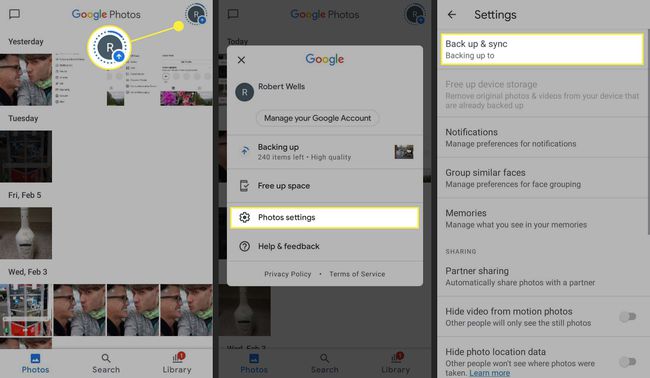
Kun olet ottanut automaattisen varmuuskopioinnin käyttöön, voit poistaa valokuvia ja videoita laitteeltasi tai ottaa Smart Storagen käyttöön niiden poistamiseksi automaattisesti. Nopein tapa tehdä se on mennä osoitteeseen Kirjasto > Apuohjelmat > Vapauta tilaa Google Kuvat -sovelluksesta.
Poista Android-sovellukset
Kuten valokuvasi ja videosi, sovelluksesi ja sovellustietosi synkronoidaan automaattisesti Google-tilisi kanssa. Se tarkoittaa, kun sinä poista sovelluksia Androidistasi, voit ladata ne myöhemmin uudelleen kaikkien niihin liittyvien tietojen kanssa. Toisin sanoen, jos poistat pelin, et menetä edistymistäsi, kunhan se on varmuuskopioitu pilveen. Kun tila on vähissä, poista harvoin käyttämäsi sovellukset.
Jos et halua poistaa sovellusta, toinen tapa vapauttaa vähän tilaa on poista Android-välimuistitiedostosi. Androidin uudemmissa versioissa kaikkia välimuistitiedostoja ei voi poistaa kerralla, mutta voit tyhjentää kunkin sovelluksen välimuistin erikseen.
Lataa sovelluksia ja valokuvia
Samoin voit siirtää Android-valokuvia, tiedostoja ja sovelluksia muistikortille tai tietokoneellesi USB-kaapelilla. Jos sinulla on kuvia ja videoita, joita et halua ladata Google-tilillesi, on hyvä idea säilyttää varmuuskopiot muualla. Voit jopa määrittää kameran oletustallennustilan SD-kortille menemällä osoitteeseen Kameran asetukset > Varastointisijainti > Sd-kortti.
Kaikilla Android-laitteilla ei ole tätä vaihtoehtoa.
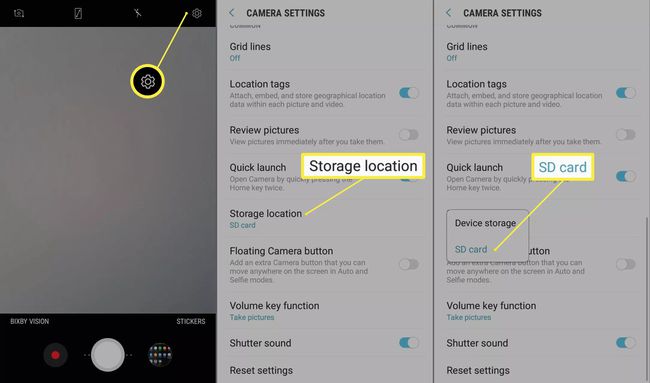
Jos tila on yhä vähissä, saattaa olla aika ostaa uusi Android-puhelin, jossa on enemmän tallennustilaa.
Käytä tiedostonhallintaa vapauttaaksesi tilaa
Kolmannen osapuolen tiedostonhallintaohjelmat säästä Androidin sisäistä tallennustilaa poistamalla päällekkäisiä ja tarpeettomia tiedostoja. Ne voivat myös auttaa järjestämään tiedostosi luomalla kansioita, mikä helpottaa niiden paikallistamista. Sisäänrakennetun lisäksi Android-puhdistusaineet, monien tiedostonhallintasovellusten mukana tulee muita työkaluja laitteesi suorituskyvyn optimointiin, joten selaa Google Play Kauppaa löytääksesi haluamasi.
